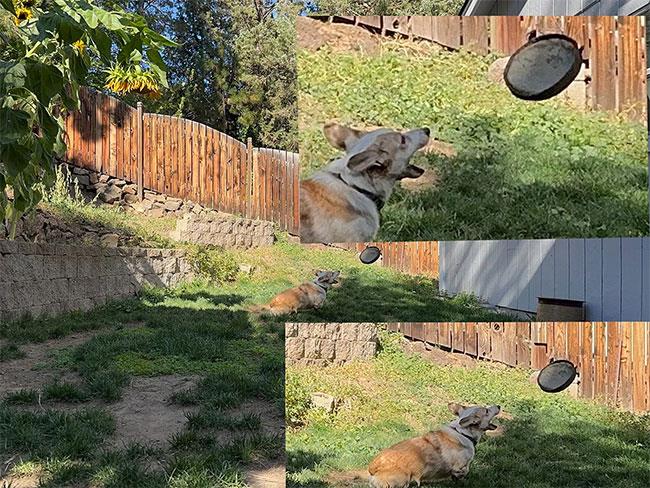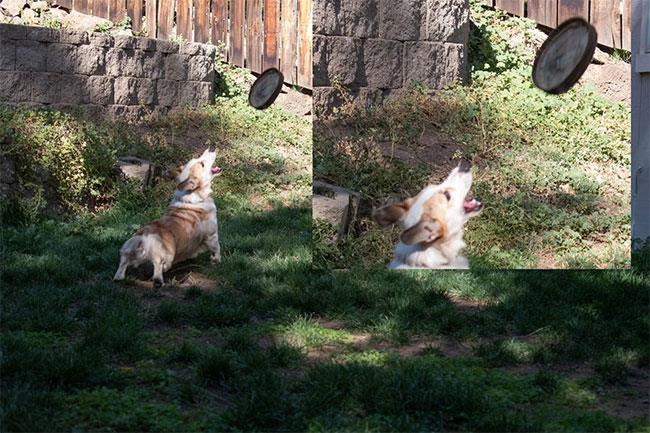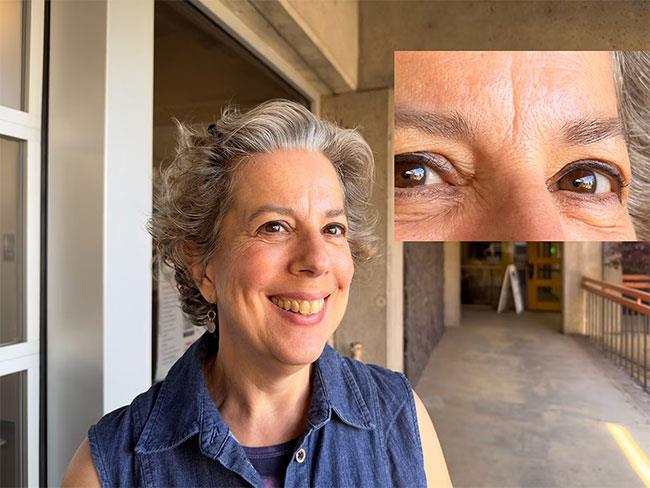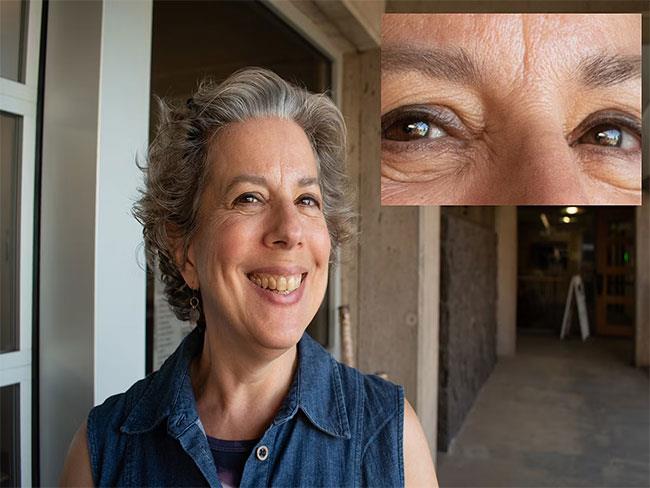Nyt kun iPhone 14 Pro Maxissa on 48 megapikselin kamerakenno, tarvitsemmeko todella satotunnistimen kameraa? iPhonella valokuvaamisen etuna on, että se on kompakti ja voit aina kuljettaa sitä mukanasi. Ehkä on aika luopua DSLR-järjestelmästäsi ja nauttia iPhone-kuvauksen vapaudesta.
Katsotaanpa, miten satotunnistin DSLR verrataan iPhone 14 Pro Maxiin todellisissa skenaarioissa. Tämän päivän artikkelissa käytetään Nikon D3500:a.
iPhone 14 Pro Maxin ja Nikon D3500:n tekniset tiedot
Kaikista satotunnistimella olevista kameroista on vaikea antaa yleiskuvaa, ja artikkelissa päätettiin käyttää Nikon D3500:aa esimerkkinä keskitason DSLR-kamerasta. Muissa satotunnistimen kameroissa voi olla enemmän (tai vähemmän) ominaisuuksia. Tämä esimerkki on tarkoitettu vain havainnollistamaan joitakin eroja.
| Tekniset tiedot |
Nikon D3500 satotunnistin |
iPhone 14 ProMax |
| Megapikseleiden määrä |
24.2 |
48 (ilman Pixel Binningiä ) |
| Kuvan enimmäiskoko |
6000 x 4000 pikseliä |
8064 x 6048 pikseliä |
| Anturin koko |
23,5 x 15,6 mm |
1/1,28 tuumaa (12,7 mm) |
| Pikselikoko (pitch) |
3,89 µm |
Pikselin koko 1,22 µm ennen binningiä - 2,44 µm binningissä |
| Kuvaa jatkuvasti |
Jopa 5 kuvaa sekunnissa |
10 kuvaa sekunnissa (jatkuva tila) |
| Suljinnopeusalue |
1/4000 sekunnista 30 sekuntiin |
1/8000 s - 30 s |
| Valotuksen korjaus |
-5 - +5 EV |
-2 - +2 sähköautoa |
| Dynaaminen alue (DR) |
10 pysäkkiä |
20 pysäkkiä tai enemmän |
| Automaattinen tarkennus |
11 pistettä |
100 % tarkennettu pikselit |
Tämä vertailutaulukko osoittaa, että vaikka rajausanturi on kaksi kertaa suurempi kuin iPhone 14 Pro Maxin anturi, se ei tuota suurempaa kuvakokoa.
Suuret pikselit ovat herkempiä valolle ja näyttävät olevan vähemmän herkkiä kohinalle kuin pienet pikselit. Binning on tekninen prosessi, jossa pikseleitä yhdistetään siten, että jokainen pikseli käyttäytyy ikään kuin se olisi kooltaan suurempi. Kun pikseleitä yhdistetään, anturin aktiivisten pikselien määrä vähenee.
Kun iPhone käyttää Binning-ominaisuutta, kaavio näyttää, että pikselit ilmeisesti kaksinkertaistuvat ja anturi tallentaa enintään 12 megapikseliä.
Huomaa myös, että vaikka iPhonen suurin suljinaika on nopeampi kuin D3500, sinun on käytettävä kolmannen osapuolen sovellusta valitaksesi suljinajan iPhonessa.
Vertaa todellista suorituskykyä
Kun otat tyypillisiä arkivalokuvia, on helppo nähdä, kuinka ominaisuudet ja tekniset tiedot vaikuttavat kuviin. Tietenkin, jotta saat kaiken irti iPhonestasi, sinun on tiedettävä parhaat iPhonen kamera-asetukset.
Pieni patsas
Ero dynaamisessa alueella on hyvin selvä. Kameran kaapattavien kuvien määrä sekunnissa vaikuttaa myös tarkennukseen, kehon asentoon ja sommitteluun sekä selkeyteen. Tämä hartsihahmo on kuvattu samalla sisävalaistuksella. Molemmat kuvat on otettu RAW-muodossa , mikä tarkoittaa, että iPhone käytti kaikkia 48 megapikseliä.
Täysi valossa iPhone näyttää hieman terävyyttä karvatupissa ja patsaan käsissä. Tämä johtuu osittain paremmasta dynamiikasta. iPhonessa on myös lämpimämpi keltainen sävy, kun taas D3500:ssa on tarkemmat ihonsävyt.
iPhone 14 Pro Max:

Muovinen leluhahmo yksityiskohtaisilla hiuksilla ja käsillä
Nikon D3500:

D3500:ssa on tarkemmat ihonsävyt
Koira liikkuu
Elokuvat vaativat tiettyjen ominaisuuksien käyttöä. Kameran on kuvattava sarjakuvatilassa, jossa on tarpeeksi kuvia toiminnan tallentamiseksi täydelliseen sijaintiin. Valokuvaajan on myös kyettävä pitämään kohde kehyksessä. Nopeasti liikkuvan kohteen, kuten juoksevan koiran, kanssa on parasta kuvata laajalla kehyksellä.
iPhone-kuvat, jotka on otettu sarjakuvatilassa. IPhone 14:n dynaamisen alueen osoittavat kirkkaat varjot ja oikea valotus koiran ollessa auringonpaisteessa. Vaikka koiran kasvot ovat tarkennettuina, kuvaa rajattaessa selkeys ja tekstuuri katoavat. Huomaa, että 48 megapikselin asetusta ei voi käyttää kuvattaessa sarjakuvaustilassa, joten tämä valokuva on 12 megapikseliä.
Vaikka Nikonissa on 11 tarkennuspistettä, iPhone käyttää jatkuvaa tarkennuspistettä nimeltä Focus Pixels. Apple väittää, että iPhone 14 Pro Max käyttää 100 % tarkennuspikseleitä tarkempaan tarkennuksen seurantaan.
iPhone 14 Pro Max:
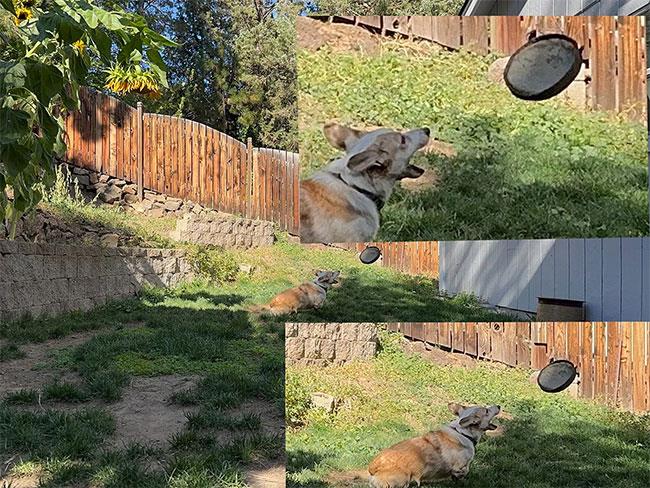
iPhone-kuva koirasta, joka nappaa frisbeetä (lähikuva sisällä)
Nikonin valokuvissa näkyy pienempi dynaaminen alue, koska varjot ovat hyvin tummia ja yksityiskohdat häviävät. Valkoinen väri koiran kasvoilta oli melkein hävinnyt ja kuvasta hävisi turkin yksityiskohdat, koska kamera ei pysynyt koiran liikkeessä melko nopeasti. Sen sijaan se keskittyy seinään. Nopean liikkeen asetuksissa voi olla hankalaa pysähtyä ja asettaa tarkennuksen seuranta liikkuvaan kohteeseen ennen ampumista. Koiran kasvot ovat kuitenkin hieman selkeämmät kuin iPhone-kuvassa.
Nikon D3500:
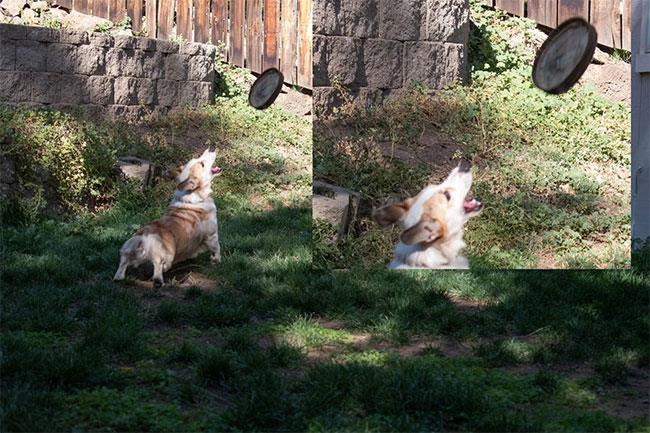
Nikon-kameralla otettu kuva frisbeetä nappaavasta koirasta
Lähikuva muotokuva
iPhonella on parempi kontrasti ja dynaaminen alue. Valkoinen ja kiiltävä nahka on pehmennyt, jolloin yksityiskohdat näkyvät ilman karkeita reunoja. Paras tapa ottaa tämä valokuva on käyttää muotokuvatilaa iPhonessa
iPhone 14 Pro Max:
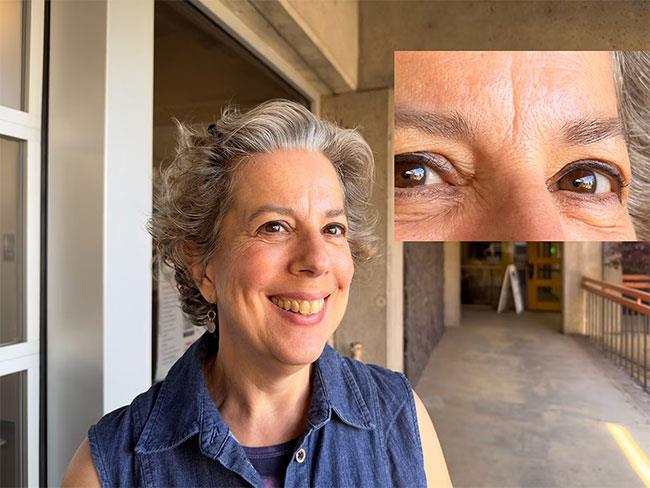
Nainen hymyilee käytävällä lähikuva silmistä
D3500:ssa on jälleen tummemmat varjot ja sen valkotasapaino luo luonnollisemmat ihonsävyt kuin iPhonen keltainen. Pikseleitä katsottuna iPhonessa on erinomainen selkeys ja reunat ovat melko teräviä. Tämä kuva on RAW-tiedosto, joka on otettu 48 megapikselillä.
Siluetit voivat tehdä mielenkiintoisen muotokuvan. Tummat ympyrät, huokoset ja rypyt korostetaan tummilla reunoilla. Ratkaise tämä ongelma käyttämällä lisävalotuksen korjausta kirkastaaksesi kasvoja ja luomalla pehmeämmän, miellyttävämmän muotokuvan.
Nikon D3500:
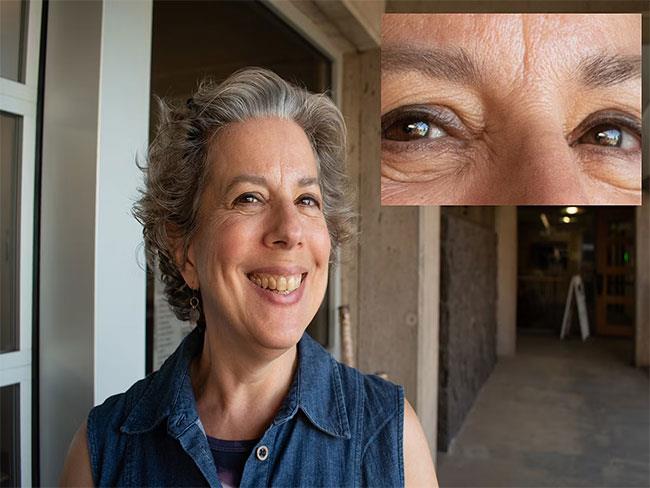
Kuva hymyilevästä naisesta käytävällä silmät ummessa todistaa, että satotunnistinkamera on tummempi kuin iPhone
Maisema
Näyttää siltä, että kaikki rakastavat auringonlaskujen kuvaamista, mutta tulokset voivat vaihdella suuresti kameroiden ja objektiivien välillä. iPhone on erinomainen tuottamaan hienovaraisia värejä.
Tässä kuvassa taivaalla näkyy pitkä vaaleanpunainen viiva. iPhonen uusi Photonic Engine parantaa kameran suorituskykyä ja varmistaa värien tarkkuuden keski- ja heikossa valaistuksessa. Se säilyttää myös yksityiskohdat, kuten pilven määritelmästä ja selkeydestä käy ilmi.
iPhone 14 Pro Max:

iPhonella otettu kuva pilvistä kaukaisella vuorenhuipulla, kun taivas muuttuu vaaleanpunaiseksi auringonlaskun aikaan
Jos siristelet, Nikonin valokuvassa näkyy hieman värejä, mutta se vaatii muokkaamisen korostaaksesi sitä. Kaukana olevilta pilviltä ja vuorilta puuttuu väriä ja tarkkuutta iPhone-kuvissa.
Nikon D3500:

Auringonlaskukuva otettu NikonD3500:lla
Vaikka nämä kaksi auringonlaskun maisemakuvaa on otettu 24 mm:n vastaavalla kuvalla, rajausanturi näyttää olevan laajemmassa kulmassa.
Jälleen kerran iPhonen korkea dynaaminen alue korostaa edessä olevien niittyjen varjoja. Taivaalle ilmestyi oransseja, vaaleanpunaisia, keltaisia ja violetteja pilviä. iPhonella on kuitenkin vaikeuksia osoittaa suoraan aurinkoon, koska siitä tulee häikäisevä pilkku taivaalla. Täällä aurinko kurkistaa ulos pilvien takaa ja menettää kirkkautensa.
iPhone 14 Pro Max:

iPhonen korkea dynaaminen alue
Käänteisesti, jos valotuksen korjausta ei käytetä, rajaustunnistimen kuva altistetaan auringon kirkkaudelle, jolloin muu osa kuvasta jää pimeään. Muokkaus korjaa tämän ongelman ja näemme iPhone-kuvan selkeämmin. Kuvia ei kuitenkaan hyväksytä suoraan kamerasta otettuina.
Nikon D3500:

Kameralla otetut kuvat ovat melko huonolaatuisia
Pitäisikö sinun luopua satotunnistimestasi?
Se, minkä tyyppinen valokuvaaja olet, päättää, kannattaako satotunnistimen kamera luopua ja vaihtaa iPhoneen. Jos käytät satotunnistimella varustettua kameraasi säännöllisesti automaattitilassa etkä ole oppinut paljon manuaalisista ohjaimista, vastaus on ehdottomasti kyllä! Sinun pitäisi vaihtaa sen sijaan iPhoneen.
iPhonessa on hyvät automaattiset korjausominaisuudet kirkkaimman ja värikkäimmän mahdollisen valokuvan luomiseksi. iPhone käyttää oletuksena paikallista sävykartoitusta ihmisten tai eläinten kirkastamiseksi kirkasta taivasta vasten. Jos HDR on käytössä, sinun ei tarvitse huolehtia liian tummista varjoista.
iPhone 14 Pro Max on viisas valinta, jos otat valokuvia lähinnä muistojen tallentamiseksi. Älä odota valokuvan olevan hieno taideteos. Tulet olemaan tyytyväinen parantuneeseen laatuun, jonka avulla voit luoda suurempia tulosteita ihaillaksesi suosikkivalokuvaasi.
Valinta on kuitenkin vaikeampi päätös, jos tiedät kuinka päästä eroon automaattitilasta DSLR-kamerassasi ja hallitset yleensä luovaa hallintaa valokuvien ottamisessa.
Et tarvitse rajaustunnistinta DSLR-kameraa ottamaan upeita kuvia
IPhone 14:n 48 megapikselin RAW-kenno ja sen lukemattomat työkalut, kuten sarjakuvaus, valotuksen korjaus, heikossa valaistuksessa kuvaaminen ja pitkät valotusajat, voivat tuottaa kuvia, jotka kilpailevat sarjalinsseillä varustettujen crop-sensor-kameroiden kanssa. Näyttää siltä, että iPhonen valokuvausominaisuudet ovat parantuneet siihen pisteeseen, että voit jättää satotunnistimen kotiin ja saada silti upeita kuvia.